Win10注冊UWP版文件資源管理器的操作方法
在Win10 RS2預覽版中,微軟已加入了UWP版文件資源管理器,由于該應用的功能相對局限,微軟還沒準備讓它拋頭露面,所以該程序在默認狀態下是隱藏的。我們只有注冊了UWP版文件資源管理器,它才會在開始菜單的程序列表中顯示出來。那么,在Win10系統下要如何注冊UWP版文件資源管理器呢?
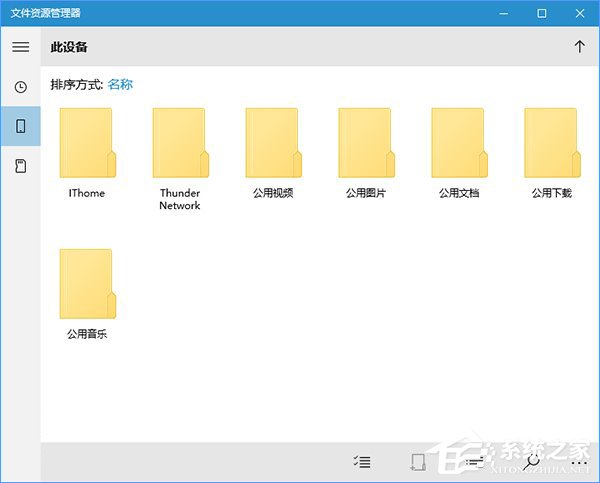
具體方法如下:
1、在經典版文件資源管理器中定位到如下位置:
C:WindowsSystemAppsMicrosoft.Windows.FileExplorer_cw5n1h2txyewy
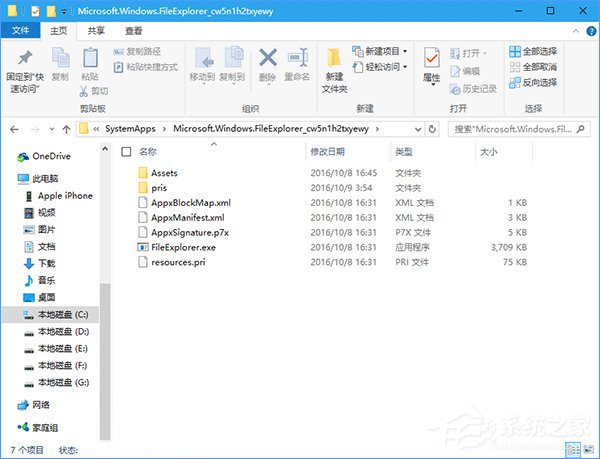
2、在左上角的“文件”中,選擇“打開Windows PowerShell→ 以管理員身份打開Windows PowerShell”;
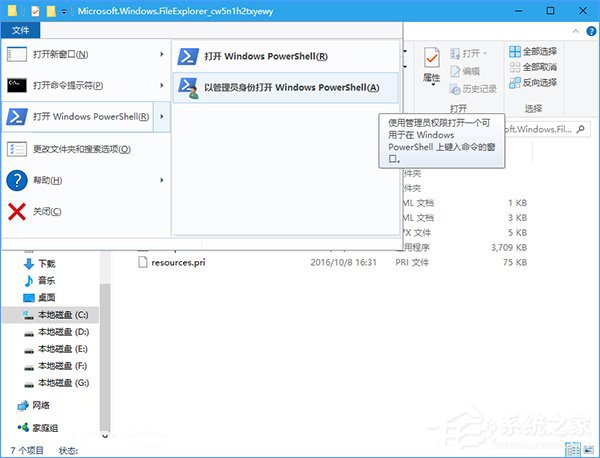
3、依次運行如下命令:
01takeown /F 。AppxManifest.xml復制代碼takeown /F 。AppxManifest.xml01icacls .AppxManifest.xml /reset復制代碼icacls .AppxManifest.xml /reset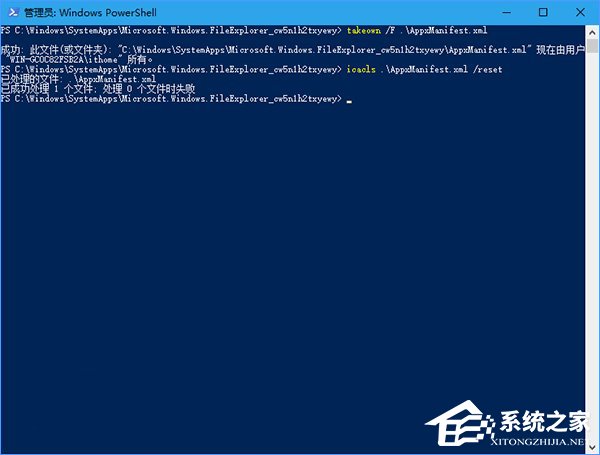
4、不要關閉PowerShell,用記事本打開第一步位置中的AppxManifest.xml文件;

當然,如果你有notepad++和其他編碼工具就沒必要用記事本,但就本文而言,用哪個都差不多。
5、找到AppListEntry=“none”并刪除,保存文件后退出記事本;
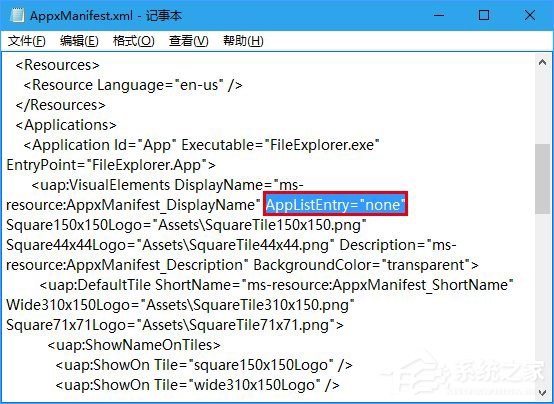
6、進入設置→ 更新和安全→ 針對開發人員,選擇“開發人員模式”,如果你已經啟用了該模式,先切換到其他模式,再重新切換到開發人員模式;
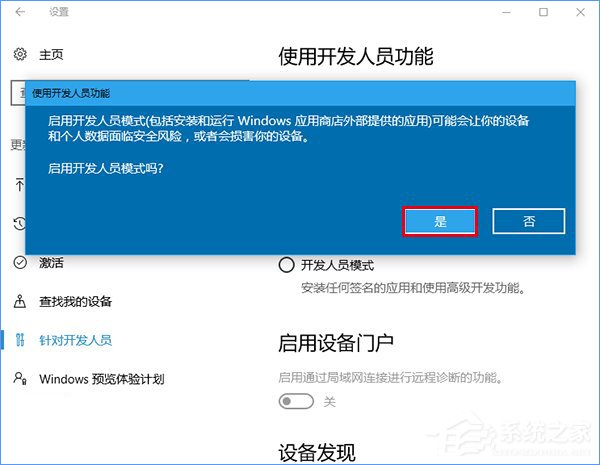
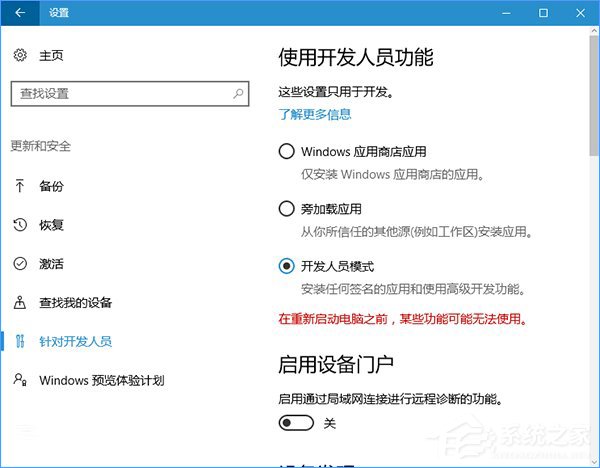
雖然此處可能會有重啟提示,但就本文內容而言,不重啟不影響后續步驟。
7、在PowerShell中運行以下命令:
01Add-AppxPackage -Register .AppxManifest.xml -DisableDevelopmentMode復制代碼Add-AppxPackage -Register .AppxManifest.xml -DisableDevelopmentMode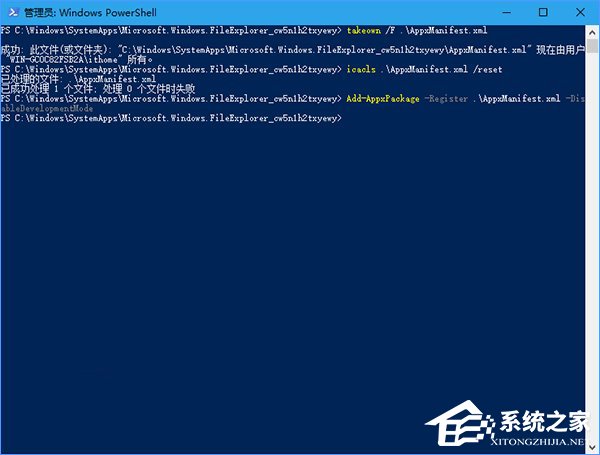
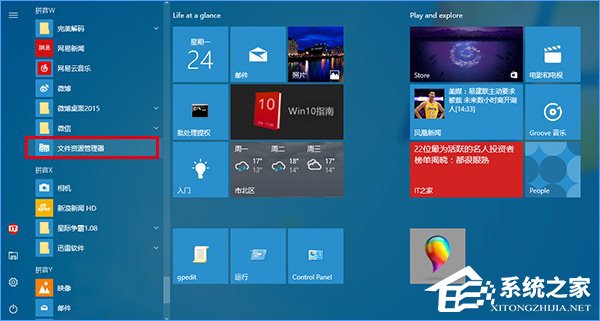
以上就是Win10開啟UWP版文件資源管理器的操作方法,對該程序感興趣的朋友,趕緊按照教程開啟吧!
相關文章:
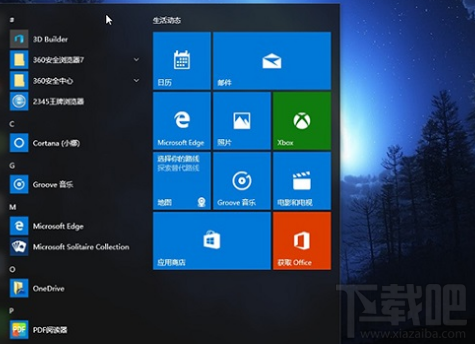
 網公網安備
網公網安備